Apply
Tableau de bord du site : aperçu
L’article suivant vous présente la section Tableau de bord du site. Cette section vous permet d’organiser, de gérer et d’effectuer des actions sur votre liste de programmes.
Comment accéder au tableau de bord du site
Lorsque vous vous connectez au site, vous êtes automatiquement dirigé(e) vers la section Tableau de bord du site, où vous pouvez voir un aperçu des programmes de votre site. Si vous vous trouvez ailleurs sur votre site, pour accéder au tableau de bord du site :
- Cliquez sur le nom de votre site ou l’icône de ruban.
Aperçu du tableau de bord du site
Le tableau de bord est en quelque sorte le hub principal de votre site. Il affiche un aperçu de tous vos programmes.
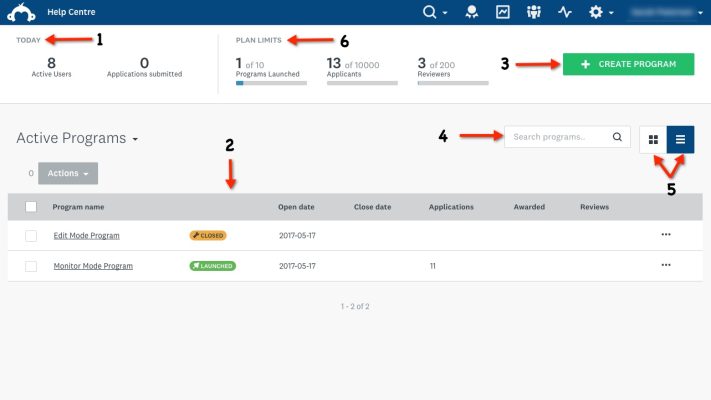
| Fonctionnalité | Description | |
| 1 | Aujourd’hui (24 heures) | Aperçu quotidien du nombre total d’utilisateurs actifs et du nombre total de demandes soumises. |
| 2 | Détails du programme | Détails de chacun de vos programmes disponibles en affichage Grille ou Liste |
| 3 | Créer un programme | Bouton vous permettant de créer un nouveau programme |
| 4 | Barre de recherche | La barre de recherche vous permet de rechercher un programme sur votre site. Tous les programmes qui contiennent les termes de votre recherche seront affichés. Par exemple, si vous saisissez la lettre « A », tous les programmes dont le nom contient à cette lettre vous seront présentés. |
| 5 | Basculer entre l’affichage Grille et l’affichage Liste | Alternez entre les deux vues de votre site en fonction de vos préférences et besoins. |
| 6 | Statistiques du site | Suivez les statistiques de votre site grâce au nombre de programmes que vous avez lancés et au nombre total de demandeurs sur le site. |
Vue en vignette
Pour afficher votre tableau de bord en vue en vignette :
- Cliquez sur l’ icône en forme de vignette en haut à droite.
Chaque programme aura sa propre vignette, avec un aperçu du programme. Vous remarquerez que les vignettes afficheront des informations différentes selon que votre programme est en mode Conception ou en mode Surveillance.
Tuile de programme en mode Conception
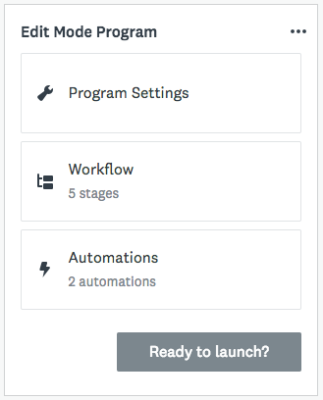
| Paramètres | Définitions |
| Paramètres du programme | Accédez rapidement aux paramètres du programme en cliquant sur ce texte dans la vignette. Vous pouvez également voir si votre programme est défini sur Public ou Masqué. |
| Workflow | Accédez rapidement au workflow de votre programme en cliquant sur le texte dans la vignette. Vous pouvez également voir le nombre de phases que comporte le programme. |
| Automatisations | Accédez rapidement aux automatisations du programme en cliquant sur le texte dans la vignette. Vous pouvez également voir le nombre d’automatisations configurées dans le programme. |
Tuile de programme en mode Surveillance
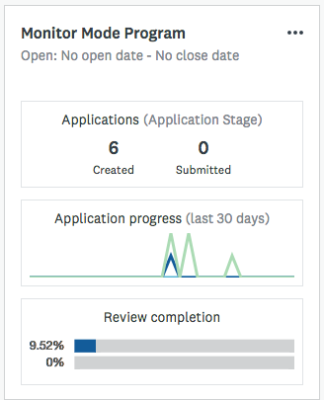
| Paramètres | Définitions |
| Demandes (phase de demande) | Accédez au tableau de bord du programme. Affichez le nombre de demandes créées et le nombre de demandes envoyées. |
| Progression de la demande (30 derniers jours) | Accédez à Gérer les demandes. Affichez un graphique pour voir la progression de vos demandes au cours des 30 derniers jours. La ligne verte représente les demandes créées et la ligne bleue les demandes soumises. |
| Achèvement de l’évaluation | Accédez à Gérer les évaluations. Pourcentage d’évaluations terminées dans votre programme. Chaque phase d’évaluation affichera son propre pourcentage. |
Vue en liste
Pour afficher vos programmes en vue en liste :
- Cliquez sur l’icône en forme de vignette en haut à droite.
L’affichage en liste du tableau de bord du site affiche tous les programmes en liste dans un format à colonnes. Elle vous permet également d’effectuer des actions en bloc sur vos programmes en les sélectionnant dans la liste.
Colonnes

| Colonne | Description |
| [Sélectionner un programme] | Une case à cocher est disponible dans cette colonne pour vous permettre de sélectionner plusieurs programmes et d’effectuer des actions en bloc sur ceux-ci. |
| Nom du programme | Cette colonne affichera le Nom que vous avez donné à votre programme. |
| Statut du programme | Cette colonne affichera le statut de votre programme : - Fermé (en mode Conception) - Lancé (en mode Surveillance). |
| Date d’ouverture | Affiche la date à laquelle les demandeurs peuvent commencer à créer des demandes pour le programme. |
| Date de clôture | Affiche le dernier jour où les demandeurs pourront effectuer leurs tâches dans le programme. |
| Demandes | Cette colonne indiquera le nombre de demandes actives créées dans le cadre de ce programme. |
| Accordée(s) | Cette colonne affichera le nombre de demandes que vous avez choisi d’accorder. |
| Évaluations | Cette colonne affiche le nombre d’évaluations terminées pour ce programme. |
| [Autres options] | Cliquez sur les trois points verticaux pour effectuer des actions sur le programme individuel. Consultez la section Actions du programme ci-dessous pour plus de détails. |
Actions du programme
Effectuer des actions sur plusieurs programmes
Lorsque vous êtes dans une vue en liste, vous pouvez effectuer des actions en bloc sur vos programmes. Pour effectuer des actions en bloc :
- Sélectionnez les utilisateurs sur lesquels vous souhaitez effectuer des actions.
- Cliquez sur Actions pour afficher la liste déroulante des actions.
- Sélectionnez l’action que vous souhaitez effectuer.
Pour en savoir plus sur chaque action disponible, consultez les articles ci-dessous :
Effectuer des actions sur des programmes individuels
En vue en liste, cliquez sur les trois points verticaux pour effectuer des actions sur le programme individuel. Ce nom se trouvera dans la dernière colonne de la vue en liste ou en haut à droite de la vignette dans la vue en vignette. Les actions que vous pouvez entreprendre sont les suivantes.
- Lancer : lancez le programme.
- Workflow ou Afficher le tableau de bord : selon que vous êtes en mode Conception ou Surveillance, vous pouvez accéder au workflow de votre programme ou à son tableau de bord.
- Exporter : exportez les détails de votre demande.
- Dupliquer : dupliquez le programme pour en créer une copie.
- Déplacer dans la corbeille : déplacez votre programme dans la corbeille.
Filtrer les programmes en fonction de leur statut
Le filtre du programme s’affiche en haut à gauche de l’écran, avec le filtre que vous avez actuellement appliqué. Par défaut, il s’agit de Programmes actifs.
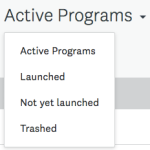
Vous pouvez filtrer vos programmes selon plusieurs critères.
- Programmes actifs : tous les programmes ne se trouvant pas dans la corbeille.
- Lancé : programmes en mode Surveillance.
- Pas encore lancé : programmes en mode Conception.
- Corbeille : programmes qui ont été supprimés.